Sådan repareres nogle blokerede websites i Firefox
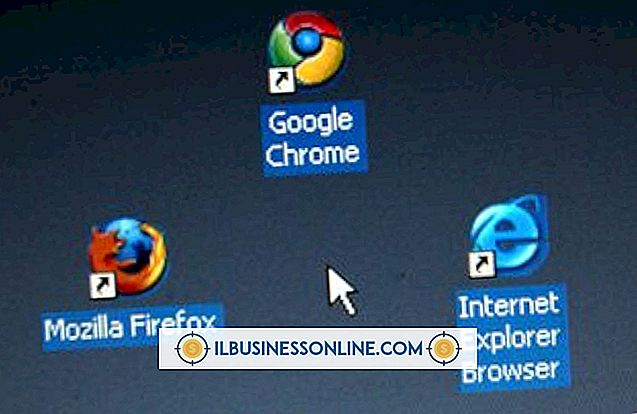
En blok i Firefox forhindrer dig i at se websider i dit browservindue. Blokke opstår normalt, når du har en tilføjelse - et stykke software, der udfører specifikke funktioner - som beskytter mod bestemte websteder. Blokke er nyttige, hvis du ikke vil have problematiske steder, der dukker op på din computer, men de er nemme at glemme, når de er indstillet. Brug Firefox-menuen til at redigere indstillingerne for BlockSite, FoxFilter eller LeechBlock-tilføjelsesprogrammer, som ofte bruges til at stoppe websteder fra at indlæse i Firefox.
BlockSite
1.
Start Firefox, klik på menuen "Funktioner" og vælg "Tilføjelser" for at gå til siden Tilføjelsesprogrammer.
2.
Klik på linket "Udvidelser" til venstre for at vise BlockSite i vinduet, og klik derefter på knappen "Indstillinger".
3.
Vælg et websted i tekstlisten Blacklist og klik på knappen "Fjern" for at fjerne blokeringen. Du kan også klikke på "Ryd liste" -knappen eller afkrydsningsfeltet Aktiver blokplacering øverst for at gøre det muligt for alle websteder at blive synlige igen.
FoxFilter
1.
Klik på Firefox-menuen "Værktøjer", og vælg "FoxFilter-indstillinger" for at hente FoxFilter-indstillingerne.
2.
Klik på linket "Blokeret" i menuen, og gennemgå de websteder, der vises i tekstfeltet.
3.
Slet de ønskede websteder, og klik på knappen "Gem ændringer" for at afslutte.
LeechBlock
1.
Start Firefox, klik på menuen "Funktioner" og vælg "Tilføjelser" for at gå til siden Tilføjelsesprogrammer.
2.
Klik på linket "Udvidelser", og klik derefter på knappen "Indstillinger" for at få vist dialogboksen LeechBlock Options.
3.
Klik på de forskellige blokindstillede faner øverst i vinduet, indtil du får vist en webadresse, der vises i feltet "Indlæs liste over websteder fra URL (valgfrit)" i bunden. Slet webadressen og klik på "OK" knappen for at fjerne den blokerede hjemmeside.
Tips
- Du kan også deaktivere eller afinstallere tilføjelsen for at holde den fra blokering af websteder i Firefox. Naviger til siden Add-ons Manager og klik på knappen "Deaktiver" eller "Fjern" ved siden af tilføjelsen, du vil fjerne, og følg derefter vejledningen for at genstarte din browser.
- Hvis Firefox stadig overvåger visse websteder, skal du rydde browserens cache og cookies. Klik på menuen "Værktøjer" og vælg "Slet nyhistorik", klik på "Alt" -alternativet ud for "Tidsinterval for at rydde" -titlen, og klik derefter på boksene ud for "Cookies" og "Cache" for at vælge dem . Klik på knappen "Slet nu" for at afslutte.















